win10u取消密码保护
(win10u盘子如何设置密码保护?
为了保护计算机上的个人隐私,我们通常设置登录密码,但如果我们不小心忘记了密码,我们将无法进入系统并正常使用计算机。启动u深u盘win03pe里的“登录密码清除工具可以解决我们面前的问题,重新设置登录密码,成功登录。以下小系列将教你如何使用登录密码清除”工具修改登录密码。
1.下载并安装u深u盘启动盘制作工具v2.0后将u盘制成启动盘(详见"u深度一键制作u盘启动盘详细使用教程";),将制作好的u盘启动盘插入电脑usb接口中,重启计算机,屏幕上出现启动画面,按下u盘启动快捷键使用u盘启动盘,进入u深度v2.0启动项选择界面,使用键盘向下键将光标移动到操作U深度Win03PE2013增强版按回车键确认选择或直接按数字键3。如下图所示:
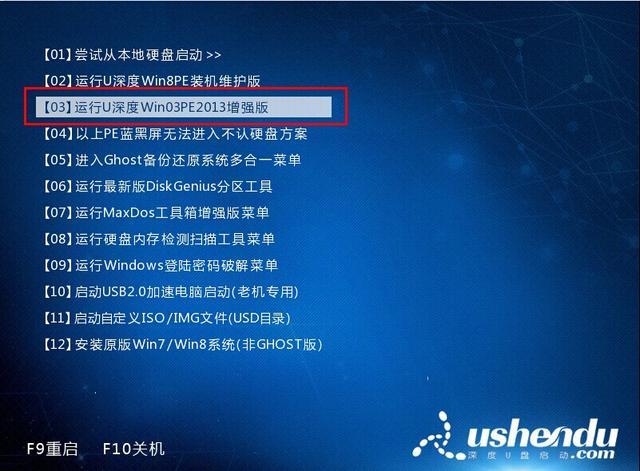
2、进入到pe系统结束后,双击打开桌面上的登录密码清除”工具。如下图所示:

2、进入到pe系统结束后,双击打开桌面上的登录密码清除工具。如下图所示:
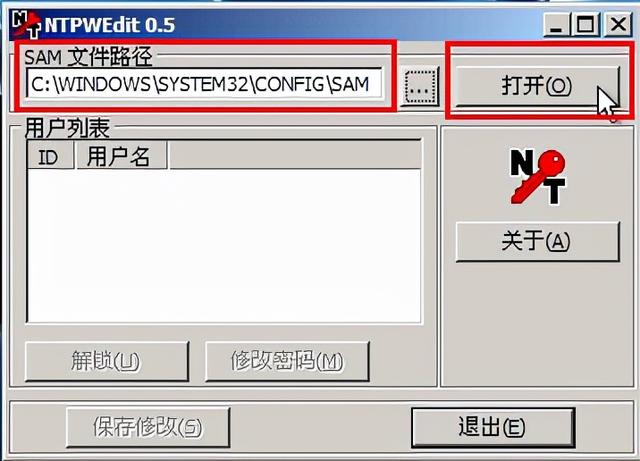
3、
登录密码清除该工具将自动找到存储系统用户登录名和密码的信息sam单击右上角的文件路径打开(O)”。如下图所示:

4、打开sam所有用户名都可以在用户列表中看到。
选择我们设置过登录密码的用户名,点击“修改密码(M)”。如下图所示:5.弹出提示窗告诉我们可重新设置新密码
,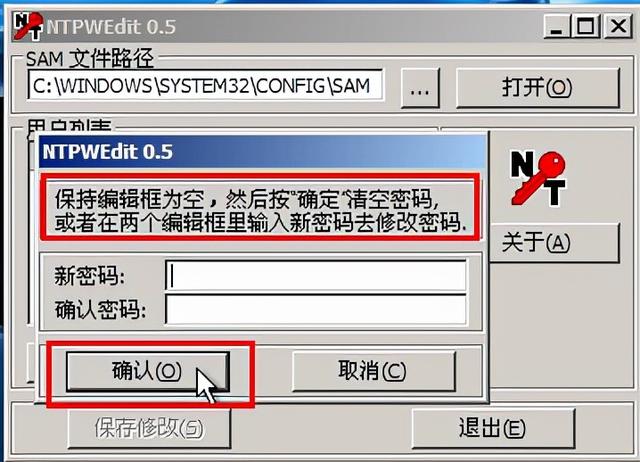 密码也可以清空
密码也可以清空。根据自己的需要来选择这里。
如果不想使用开机登录密码,将两个编辑框内容保持空,直接点击确认。如下图所示:

6、点击“保存修改此后,目前修改的用户已清除登录密码,如下图所示:
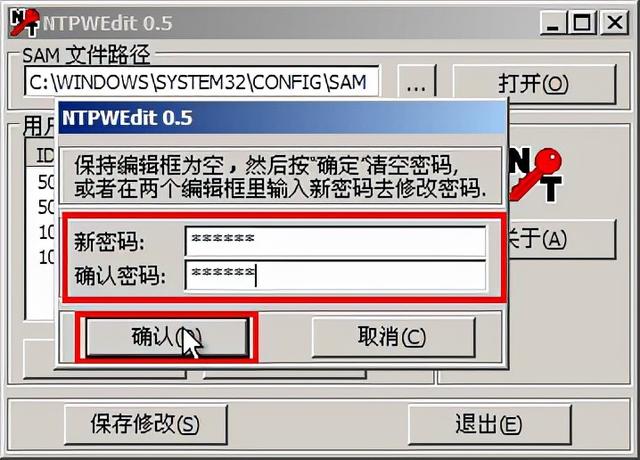
假如你还在想
继续使用开机登录密码,您可以在新密码编辑框中填写需要重新设置的密码内容,然后在确认密码框中重新输入之前输入的密码内容,最后按下“确认”。如下图所示:
 8、点击“保存修改之后,当前用户可以使用新的登录密码进行系统登录。如下图所示:8、点击“保存修改之后,当前用户可以使用新的登录密码进行系统登录。如下图所示:
8、点击“保存修改之后,当前用户可以使用新的登录密码进行系统登录。如下图所示:8、点击“保存修改之后,当前用户可以使用新的登录密码进行系统登录。如下图所示: